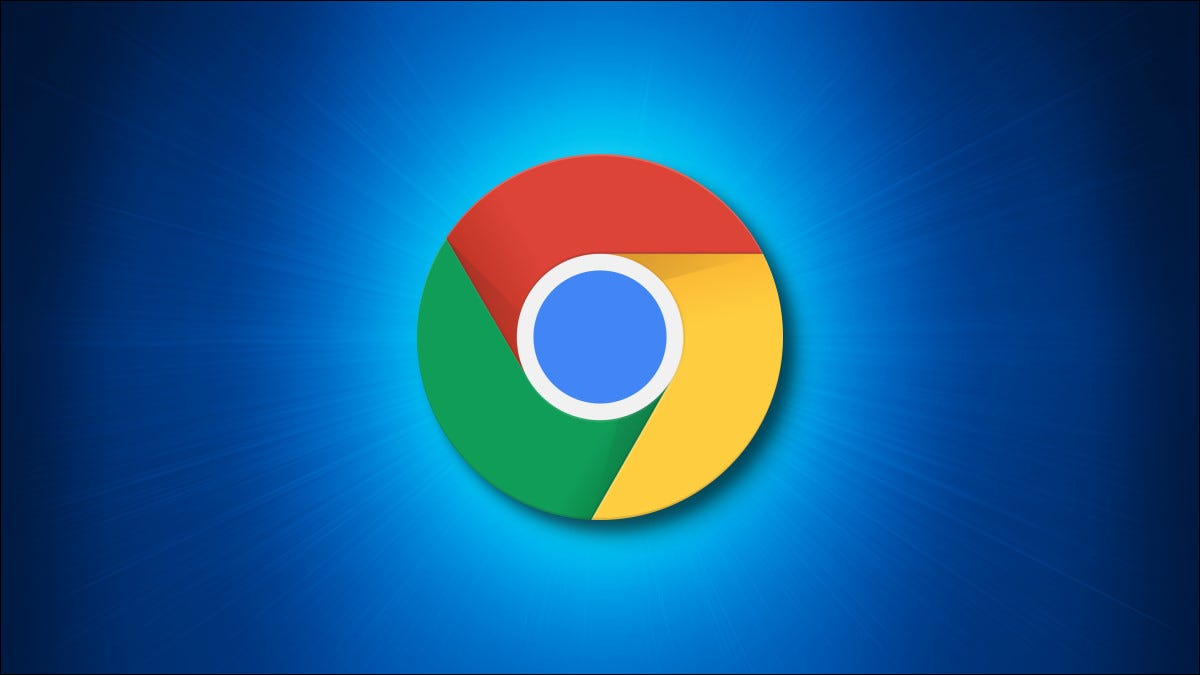
Con la opción de código QR integrado de Google Chrome en su escritorio, puede crear códigos QR para cualquier sitio y página web que visite en el navegador. Cuando otros los escaneen, serán llevados al sitio. He aquí cómo usarlo.
¿Por qué crear un código QR en Chrome?
Hay muchas razones para generar códigos QR para sitios web. Una buena razón es que puede enviar rápidamente un sitio web desde su navegador de escritorio a su teléfono inteligente. Con un código QR en Chrome , solo tiene que apuntar la cámara de su teléfono a un código QR en su escritorio, y el sitio se abre en su teléfono.
Otras razones incluyen agregar un código QR a sus documentos, hojas de cálculo, presentaciones, correos electrónicos y más. Chrome le permite guardar los códigos QR como imágenes, por lo que básicamente puede usarlos en cualquier lugar que desee.
Crear un código QR de dirección web en Chrome en el escritorio
Dado que Chrome tiene un generador de códigos QR integrado, no es necesario instalar extensiones de terceros para realizar el trabajo. Para comenzar, inicie Chrome en su computadora Windows, Mac, Linux o Chromebook. Luego acceda al sitio que desea convertir en un código QR.
En la parte superior de Chrome, haga clic en la barra de direcciones para revelar la opción de código QR.
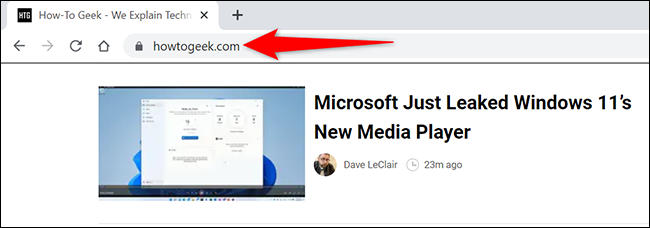
En el extremo derecho de la barra de direcciones, ahora verá varios iconos. Haga clic en el icono «Crear código QR para esta página» (que es un icono cuadrado parcial con cuatro cuadrados pequeños).
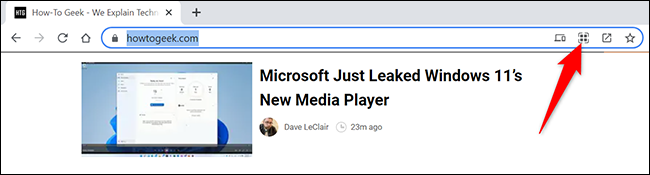
Al instante, Chrome abrirá una ventana emergente «Escanear código QR» con el código QR generado en él. Ahora puede escanear este código QR desde su iPhone o teléfono Android (o cualquier otro escáner de código QR para el caso).
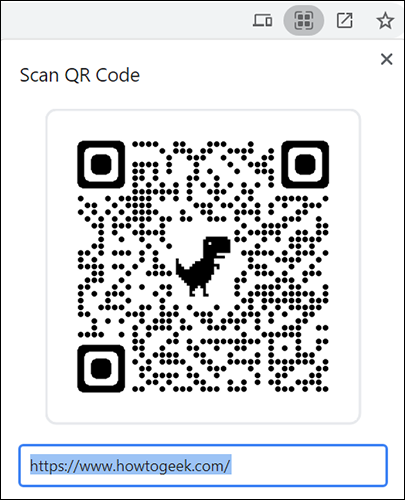
Para guardar este código QR como una imagen en su computadora, en la esquina inferior derecha de la ventana emergente «Escanear código QR», haga clic en «Descargar».
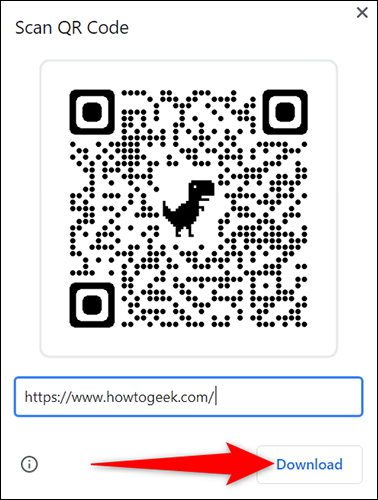
Verá la ventana estándar «Guardar como» de su computadora. Seleccione una carpeta para guardar su imagen de código QR, escriba un nombre para la imagen y haga clic en «Guardar».
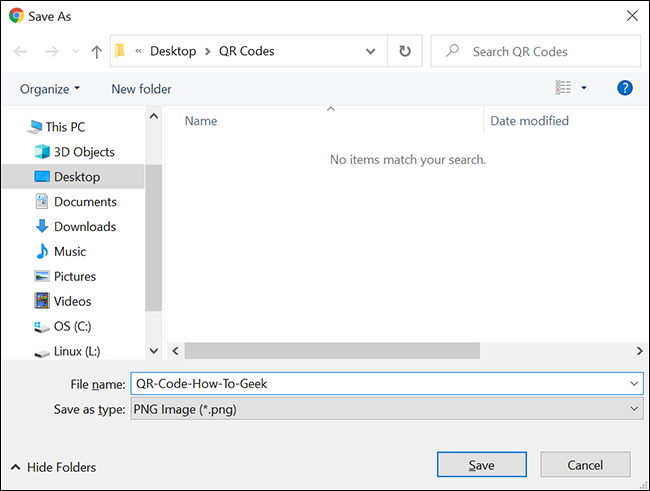
Y eso es todo lo que hay que hacer para crear códigos QR en Chrome en el escritorio. Muy útil.
Por cierto, si desea agregar su código QR a sus documentos de Microsoft Office, consulte nuestra guía para aprender cómo hacerlo. ¡Divertirse!


